¿Cómo buscar correos electrónicos por un rango de fechas (entre dos fechas) en Outlook?
Con la función "Búsqueda instantánea" de Outlook, no solo puedes buscar un correo electrónico por una fecha específica, un remitente o una palabra clave, sino que también puedes buscar correos electrónicos dentro de un rango de fechas específico. Para la pregunta de cómo buscar correos electrónicos por un rango de fechas específico en Outlook, este tutorial te proporcionará todas las instrucciones.
Buscar correos electrónicos por rango de fechas con la función Búsqueda instantánea (Encontrar correos entre dos fechas)
Buscar correos electrónicos por rango de fechas con la función Búsqueda avanzada (Encontrar correos entre dos fechas, antes de una fecha específica o después de una fecha específica)
Buscar correos electrónicos por rango de fechas con la función Constructor de consultas
Buscar correos electrónicos por rango de fechas con la función Búsqueda instantánea
Puedes escribir los criterios de búsqueda en el cuadro de "Búsqueda instantánea" para buscar correos electrónicos entre dos fechas rápidamente. Por favor, sigue estos pasos:
Por ejemplo, si deseas buscar correos electrónicos recibidos entre "2016/3/1" y "2016/3/31", escribe los criterios de búsqueda "recibidos:2016/3/1..2016/3/31" en el cuadro de "Búsqueda instantánea", y todos los correos electrónicos recibidos en este rango de fechas se encontrarán inmediatamente. Ver captura de pantalla a continuación:

Nota: Es necesario escribir las fechas en el formato de fecha predeterminado de tu computadora, como "recibidos:3/1/2016..3/31/2016".
Buscar y eliminar rápidamente correos electrónicos duplicados en Outlook
Con la función "Correos electrónicos duplicados" de Kutools para Outlook, puedes encontrar y eliminar rápidamente correos duplicados de varias carpetas de correo o eliminar todos los duplicados de las seleccionadas con dos clics en Outlook.

Buscar correos electrónicos por rango de fechas con la función Búsqueda avanzada
También puedes configurar los criterios de "Búsqueda avanzada" para buscar correos electrónicos dentro de un rango de fechas específico, como entre dos fechas, antes de una fecha determinada o después de una fecha específica, etc.
1. Selecciona la carpeta de correo donde buscarás correos electrónicos dentro del rango de fechas específico, coloca el cursor en el cuadro de "Búsqueda instantánea" para activar las "Herramientas de búsqueda", y luego haz clic en "Buscar" > "Herramientas de búsqueda" > "Búsqueda avanzada". Ver captura de pantalla:

2. En el cuadro de diálogo "Búsqueda avanzada" que se abre, ve a la pestaña "Avanzado", y (ver captura de pantalla a continuación):
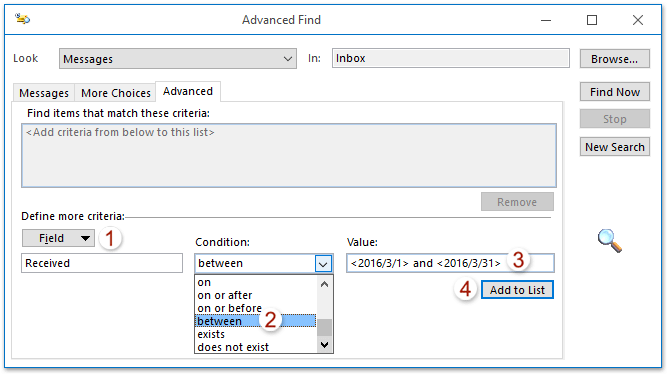
(1) Haz clic en "Campo" > "Todos los campos de correo" > "Recibido";
(2) Selecciona "entre" desde la lista desplegable "Condición";
(3) En el cuadro "Valor", escribe el rango de fechas en el formato "<Valor 1> y <Valor 2>", como <2016/3/1> y <2016/3/31>;
(4) Haz clic en el botón "Agregar a la lista".
Nota: Para buscar correos electrónicos antes (o después) de una fecha específica, selecciona "el mismo día o antes" (o "el mismo día o después") desde la lista desplegable "Condición", y luego escribe la fecha específica en el cuadro "Valor".
3. Ahora los criterios de búsqueda se han agregado al cuadro "Buscar elementos que coincidan con estos criterios". Mantén seleccionados los criterios de búsqueda agregados y haz clic en el botón "Buscar ahora". Ver captura de pantalla a continuación:

Ahora se han encontrado y listado todos los correos electrónicos recibidos en el rango de fechas especificado en la parte inferior del cuadro de diálogo "Búsqueda avanzada". Ver captura de pantalla a continuación:

Buscar correos electrónicos por rango de fechas con la función Constructor de consultas
A veces, puede que necesites buscar correos electrónicos en rangos de fechas especiales, como encontrar correos antes del 2016/3/1 y correos después del 2016/3/31. En esta situación, puede que necesites habilitar el "Constructor de consultas" mediante Kutools para Outlook y configurar los criterios de búsqueda. Por favor, sigue estos pasos:
¡Dile adiós a la ineficiencia de Outlook! Kutools para Outlook facilita el procesamiento de correos electrónicos en lote, ¡ahora con funciones gratuitas impulsadas por inteligencia artificial! Descarga Kutools para Outlook ahora!!
1. Habilita el "Constructor de consultas" en Outlook. Haz clic en "Kutools" > "Opciones", y luego, en la ventana Opciones que se abre, marca la opción "Restaurar la pestaña 'Constructor de consultas' en el cuadro de diálogo Búsqueda avanzada de Outlook" en la pestaña "Otros", y haz clic en el botón "Aceptar". Ver captura de pantalla a continuación:

Nota: Este paso es solo para la primera vez. Si el "Constructor de consultas" ya ha sido habilitado, omite este paso.
2. Selecciona la carpeta de correo donde buscarás correos electrónicos dentro del rango de fechas específico, coloca el cursor en el cuadro de "Búsqueda instantánea" para activar las "Herramientas de búsqueda", y luego haz clic en "Buscar" > "Herramientas de búsqueda" > "Búsqueda avanzada".
3. En el cuadro de diálogo "Búsqueda avanzada" que se abre, ve a la pestaña "Constructor de consultas", y:

(1) Haz clic en "Campo" > "Todos los campos de correo" > "Recibido";
(2) Selecciona "el mismo día o antes" desde la lista desplegable "Condición";
(3) En el cuadro "Valor", escribe la fecha antes de la cual deseas buscar correos electrónicos. (por ejemplo, 2016/3/1);
(4) Haz clic en el botón "Agregar a la lista".
(5) Repite los pasos anteriores para agregar otro criterio como "Recibido el mismo día o después del 2016/3/31".
4. Ahora se han agregado dos criterios de búsqueda. Selecciona "OR" desde la lista desplegable "Grupo lógico" y haz clic en el botón "Buscar ahora".

Y ahora se han encontrado y listado todos los correos electrónicos recibidos antes del 2016/3/1 y después del 2016/3/31 en la parte inferior del cuadro de diálogo "Búsqueda avanzada".
Demostración: Buscar correos electrónicos por rango de fechas con la función Constructor de consultas
Descubre la pestaña Kutools / Kutools Plus en este video, repleta de funciones potentes, ¡incluyendo herramientas de IA gratuitas! Prueba todas las funciones gratis durante 30 días sin ninguna limitación.
Las mejores herramientas de productividad para Office
Noticia de última hora: ¡Kutools para Outlook lanza su versión gratuita!
¡Descubre el nuevo Kutools para Outlook con más de100 increíbles funciones! Haz clic para descargar ahora.
📧 Automatización de correo electrónico: Respuesta automática (disponible para POP e IMAP) / Programar envío de correo electrónico / CC/BCC automático por regla al enviar correo / Reenvío automático (Regla avanzada) / Agregar saludo automáticamente / Dividir automáticamente correos con múltiples destinatarios en emails individuales...
📨 Gestión de correo electrónico: Recuperar correo electrónico / Bloquear correos fraudulentos por asunto y otros filtros / Eliminar duplicados / Búsqueda Avanzada / Organizar carpetas...
📁 Adjuntos Pro: Guardar en lote / Desanexar en lote / Comprimir en lote / Guardar automáticamente / Desconectar automáticamente / Auto Comprimir...
🌟 Magia en la interfaz: 😊Más emojis bonitos y modernos / Avisos cuando llegan emails importantes / Minimizar Outlook en vez de cerrar...
👍 Funciones en un clic: Responder a Todos con Adjuntos / Correos antiphishing / 🕘Mostrar la zona horaria del remitente...
👩🏼🤝👩🏻 Contactos y Calendario: Agregar contacto en lote desde emails seleccionados / Dividir un grupo de contactos en grupos individuales / Eliminar recordatorio de cumpleaños...
Utiliza Kutools en tu idioma preferido — disponible en Inglés, Español, Alemán, Francés, Chino y más de40 idiomas adicionales.


🚀 Descarga con un solo clic — Consigue todos los complementos para Office
Muy recomendado: Kutools para Office (5 en1)
Descarga los cinco instaladores a la vez con solo un clic — Kutools para Excel, Outlook, Word, PowerPoint y Office Tab Pro. Haz clic para descargar ahora.
- ✅ Comodidad en un solo clic: Descarga los cinco paquetes de instalación en una sola acción.
- 🚀 Listo para cualquier tarea en Office: Instala los complementos que necesites cuando los necesites.
- 🧰 Incluye: Kutools para Excel / Kutools para Outlook / Kutools para Word / Office Tab Pro / Kutools para PowerPoint